Oglas
![Kako stvoriti prijazan obrazac u ikoni brojeva '09 [iOS] brojeva](/f/63ad012daff61f3883ec3c632423e358.jpg) Prije nekoliko tjedana napisao sam članak o kako stvoriti obrazac ili anketu u Google dokumentima Upotrijebite Google obrasce za prikupljanje podataka o kontaktima na mobilnom uređajuKoristeći Google obrasce, možete prikupiti imena, e-poštu i druge podatke za kontakt na računalu ili mobilnom uređaju koji podržavaju mobilno pregledavanje. Svi se podaci spremaju u proširivi list koji se može koristiti ... Čitaj više za potrebe prikupljanja kontaktnih podataka i drugih podataka. No nedavno sam otkrio sličnu značajku u Appleovoj verziji iOS-a Brojevi ’09. U ovoj mobilnoj verziji aplikacije možete koristiti obrazac za prikupljanje podataka koji automatski popunjava redove susjedne proračunske tablice.
Prije nekoliko tjedana napisao sam članak o kako stvoriti obrazac ili anketu u Google dokumentima Upotrijebite Google obrasce za prikupljanje podataka o kontaktima na mobilnom uređajuKoristeći Google obrasce, možete prikupiti imena, e-poštu i druge podatke za kontakt na računalu ili mobilnom uređaju koji podržavaju mobilno pregledavanje. Svi se podaci spremaju u proširivi list koji se može koristiti ... Čitaj više za potrebe prikupljanja kontaktnih podataka i drugih podataka. No nedavno sam otkrio sličnu značajku u Appleovoj verziji iOS-a Brojevi ’09. U ovoj mobilnoj verziji aplikacije možete koristiti obrazac za prikupljanje podataka koji automatski popunjava redove susjedne proračunske tablice.
Ova značajka nije prisutna ni u Mac inačici Numbers. Kao što ćete vidjeti, značajka obrasca privlačniji je način prikupljanja podataka i učinkovitija je od metode olovke i papira.
Pregled
Ispod je uzorak obrasca Numbers i kako to izgleda na iPadu i iPhoneu. Doduše, to ne dopušta bilo kakvu prilagodbu, na primjer, dodavanje vlastite pozadine, logotipa ili promjena stila fonta.

No ono što nudi je mogućnost korištenja Numbersa za prikupljanje podataka i sinkronizaciju između svih vaših Apple uređaja, preko iClouda i izvoza putem PDF-a, Excela ili Numbers-dokumenta putem e-pošte.
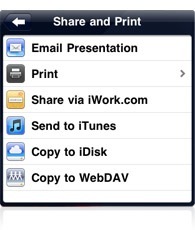
Verziju obrasca mnogo je jednostavnije koristiti od verzije proračunskog lista na iPadu ili iPhoneu, jer nema tablice koja se kreće i lakše je dodirnuti prazne ćelije za unos podataka. Savršeno je za registracijskim stolom na konferencijama ili drugim događajima. Podatke možete prikupljati na licu mjesta, a ne morate ih kasnije prepisivati s registracijskih listova. A ako je vaš iOS uređaj na Wi-Fi-u ili 3G-u, vaši se podaci odmah sigurnosno kopiraju u iCloud.
Izrada proračunske tablice
Stvaranje proračunske tablice i povezivanje s obrascem relativno je jednostavno ako već znate kako koristiti Numbers ’09 na iOS uređaju. Ali pretpostavit ću da ne, i vodit ću vas kroz osnovni postupak. Kad pokrenete brojeve, dodirnite gumb + i odaberite Stvori proračunsku tablicu.
![Kako stvoriti zgodan obrazac u brojevima '09 [iOS] Brojevi stvaraju dokumenat](/f/6b6cd52a6317604bf90805ccf2ae223a.png)
Bit će vam predstavljena standardna proračunska tablica u gornjem lijevom kutu odjeljka Predložak. Dodirnite ga. (Napomena: Dodatne upute za izradu proračunskih tablica nalaze se u priručniku za početak rada u dijelu proračunske tablice aplikacije.)
![Kako stvoriti cool izgled obrazac u brojevima '09 [iOS] odaberite template1](/f/59d3afe6619757e879dd1037ec38204f.png)
Dodirnite bilo gdje na zaslonu da prikažete sive ručke. Dodirnite i držite gornji desni gumb na ručici i pomaknite ga udesno sve dok nemate samo četiri stupca. Ako pogriješite bilo kada tijekom ovog postupka, dodirnite gumb Poništi u izborniku.
Sada dodirnite gornji lijevi gumb ručke, a zatim dodirnite ikonu četkice u izborniku. Odaberite Zaglavlja. Promijenite taj broj u 0 gdje su zaglavlje stupci. Ne treba nam zaglavlje stupca za ovaj vodič. A tamo gdje piše Footer Rows, promijenite ga u 1.

Dok je ručka još uvijek prisutna, dodirnite iznad prvog stupca, a zatim odaberite ikonu četkice i gumb Oblikovanje. Pomaknite se prema dolje i odaberite Tekst, što govori Brojevima da želite da ovaj stupac bude tekstualno polje. Kasnije ćete vidjeti zašto je to važno. Učinite to za sve stupce.
![Kako stvoriti prijazan obrazac u proračunskoj tablici1 [iOS] brojeva '09](/f/8d904f072246667ca08f0035fe58e783.png)
Sada dodirnite i dajte naslov svakom stupcu u zaglavlju, npr. Ime, prezime, e-pošta i telefonski broj. Dok stvarate ovaj dio, možete ponovo dodirnuti alat četkom i odabrati ćelije za prilagodbu stilova teksta i popunjavanja boje zaglavlja. Isto vrijedi i za Footer. Stvarno ne morate biti raspoloženi za ovu proračunsku tablicu, jer će se ona koristiti samo za prikupljanje podataka unesenih u Obrazac.
![Kako stvoriti prijatan obrazac u tekstualnim opcijama broja [09] za iOS](/f/d4373cbd555039d0f1ff3d45bb3d07c7.png)
Izradite obrazac
Sada s postavljenom proračunskom tablicom dodirnite gumb + da biste dodali drugi list. Odaberite Novi obrazac.
![Kako stvoriti zgodan obrazac u brojevima '09 [iOS] novi obrazac1](/f/979ecd347fe773cbf3d42fcfa728d1f7.png)
Od vas će se tražiti da odaberete tablicu na koju će obrazac povezati, pa odaberite onaj koji ste upravo stvorili.

Vaš je obrazac sada spreman za upotrebu. Opet to ne možete prilagoditi, ali primijetite kako to izgleda bolje od proračunske tablice. Da biste ga testirali, ispunite nekoliko redaka. Primijetite jer ste svaku ćeliju formatirali kao Text, pojavit će se tekstualna tipkovnica umjesto tipkovnice s brojevima. Pomoću gumba Sljedeće možete pomicati sljedeći prazni tekstni okvir. Da biste se pomaknuli na novi zapis, jednostavno dodirnite gumb sa strelicom iznad tipkovnice. Da biste se riješili tipkovnice, dodirnite malu ikonu tipkovnice u donjem desnom kutu.
Savjet: ako ćete prikupljati puno adresa e-pošte, trebali biste stvoriti isječak prečaca u Postavkama za uobičajene poslužitelje, poput "yahoo.com", tako da ne morate upisivati ovaj dio adresa.
Kada se vratite na proračunsku tablicu, trebali biste vidjeti sve podatke o kontaktima koje ste unijeli.
![spreadsheet_3 Kako stvoriti cool izgled obrazac u brojevima '09 [iOS] proračunska tablica 3](/f/a9e59809876af1a33a55f69ae6586fc1.png)
Dodajte funkciju za brojanje
Proračunske tablice obično koriste formule i funkcije za potrebe izračuna i izvještavanja. Dakle, dopustimo da je dodate u podnožje svoje proračunske tablice. Dodirnite prvu krajnju lijevu ćeliju u Podnožju i dodirnite tipku Funkcije. Odatle se pomaknite prema dolje i dodirnite Statistički i odaberite funkciju COUNTA.
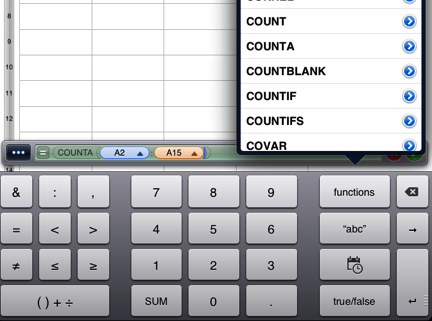
Dodirnite gumb "vrijednost" i pomaknite se natrag da biste dodirnuli A2 ćeliju; dodajte dvotočku, a zatim se pomaknite prema dolje i dodirnite zadnju ćeliju iznad ćelije Footer-a. Dodirnite gumb Provjera i trebao bi vam dati broj osoba navedenih u tom retku. Broj se ažurira svaki put kada se dodaju nova imena.
Zapravo se upotrebljava Numbers i druge dvije aplikacije za uredski paket koji čine iWorks za iOS. Upotreba obrasca na vašem iPadu i / ili iPhoneu pametan je, napredan način prikupljanja podataka. Javite nam što mislite o ovoj značajki i kako je možete koristiti.
Bakari je slobodni pisac i fotograf. On je dugogodišnji korisnik Maca, ljubitelj jazz glazbe i obiteljski čovjek.